Mengambil tangkapan layar digunakan dalam kehidupan kita sehari-hari, jadi Anda harus tahu cara mengambil tangkapan layar di perangkat apa pun seperti Android, PC, Mac, Linux, Chrome, atau iPad. Jadi dalam artikel ini, kami menunjukkan semua langkah mudah untuk mengambil tangkapan layar di semua perangkat.
Table of Contents
Tangkapan layar di komputer Windows
Cara termudah untuk menyimpan salinan dari apa yang ada di layar komputer Anda Tekan “tombol Print Screen” pada keyboard Anda. Itu diberi label “PrtScn” dan berada di baris atas di antara atau di sebelah tombol fungsi.
- Tekan PrtScn itu akan mengambil salinan dari seluruh layar ke clipboard. Anda dapat menempelkan tangkapan layar ke program apa pun yang menampilkan gambar, seperti Paint.
- Tombol Windows + Print Screen menyalin jendela ke clipboard, yang dapat Anda tempel ke program lain.
- Alt + Print Screen Ini juga berfungsi sama. Salinan layar penuh; Anda dapat menempelkannya di Paint dan menyimpannya.
Jika Anda ingin tahu tentang semua metode yang memungkinkan untuk mengambil tangkapan layar di Windows 10, 7, 8, XP. lalu ikuti tautannya Klik di sini.
Tangkapan layar di Ponsel atau Tablet Android
- Tekan tombol Daya dan Volume turun secara bersamaan.
- Jika itu tidak berhasil, tekan dan tahan tombol Daya selama beberapa detik. Kemudian ketuk Tangkapan Layar.
- Anda akan menemukan pratinjau tangkapan layar di layar Anda.
Metode yang berbeda untuk menangkap layar pada ponsel yang berbeda klik sekarang.
Menangkap layar di Chromebook
- Tahan tombol Ctrl + Shift bersamaan, lalu tekan tombol Show Windows.
- Layar meredup, dan kursor sementara beralih ke cross-hair. Gunakan cross-hair untuk memulai salah satu sudut area pengambilan Anda dan tahan tombol mouse.
- Seret kursor melintasi layar menggunakan mouse hingga Anda membuat kotak. Lepaskan tombol mouse untuk menyelesaikan kotak dan menangkap layar.
Tangkap Layar dengan Ukuran Khusus di halaman web
semua Bowser Ex: – Google Chrome, Firefox, Edge, dll.
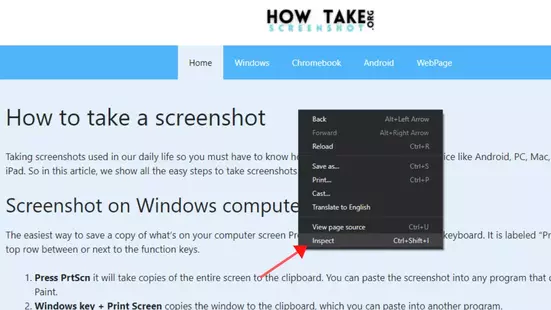
Langkah 1: buka inspeksi
Klik kanan pada halaman web Anda, Anda ingin mengambil Screenshot. Klik periksa Anda juga dapat menggunakan pintasan untuk membuka (Ctrl+Shift+I)
Langkah 2: Pilih Ukuran Anda
Klik pada ‘Toggle device toolbar’ Anda dapat memilih ukuran perangkat. Di Device Toolbar, Anda akan melihat tiga opsi untuk tampilan Anda: menu tarik-turun (saat ini disetel ke Responsif). ubah ukuran rancang yang Anda inginkan.
Langkah 3: Tangkap Tangkapan Layar
Untuk mengunduh tangkapan layar satu halaman penuh, cukup buka opsi menu tambahan di Bilah Alat Perangkat Anda. Anda melihat dua opsi untuk (Tangkap layar) dan (Tangkap tangkapan layar ukuran penuh). Jika Anda mengklik (Capture screen), itu Menangkap apa yang saat ini Anda lihat di halaman web itu. Jika Anda mengklik (Tangkap tangkapan layar ukuran penuh), itu akan mengambil Tangkapan Layar halaman web penuh.
